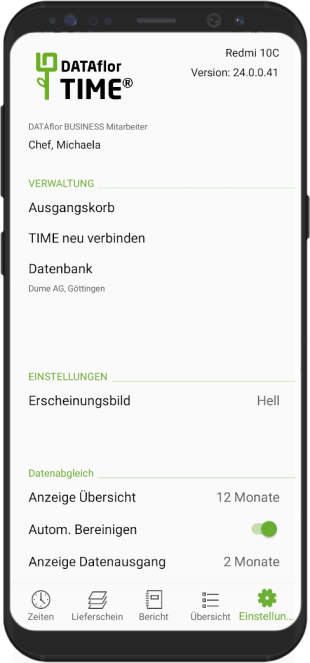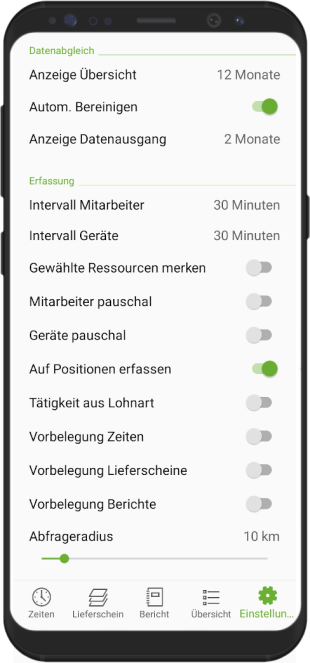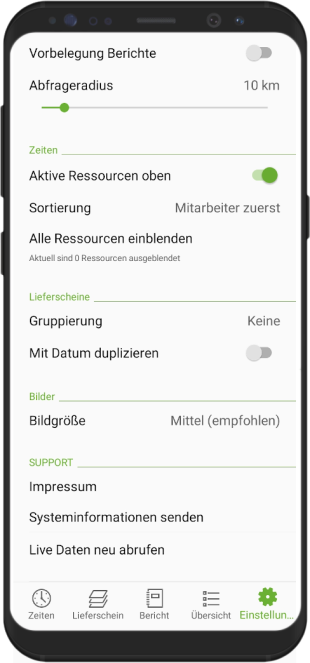Inhoudsopgave
instellingen
Beschrijving
Beheer
Algemene instelmogelijkheden voor de app
- winkelmand verlaten In de outbox vind je een gesorteerd overzicht van alle datapakketten en hun respectievelijke status.
- TIME maak opnieuw verbinding start de initiële installatie opnieuw en maakt het mogelijk om de verbinding naar een andere server te schakelen BUSINESS Gebruiker om te kiezen.
- Onder databank Na succesvolle registratie kunt u schakelen tussen verschillende klanten of overschakelen naar de voorbeeldgegevens.
instellingen
- Onder verschijning bepalen of je de DATAflor TIME wilt gebruiken in de donkere of lichte modus. Met automatisch past bij de DATAflor TIME app naar de instellingen van uw eindapparaat.
schoon
Instelopties voor hoe lang gegevens op het apparaat moeten blijven staan
- Overzicht weergeven bepaalt hoe lang de weergaveperiode voor gegevens in het overzicht moet zijn.
- Met Automatisch opschonen de app verwijdert regelmatig oude, niet meer in gebruik zijnde gegevens van het apparaat, waardoor opslagruimte wordt bespaard.
- Meer dan Gegevensuitvoerweergave geef aan hoe lang uw gegevens beschikbaar moeten zijn voor het inchecken in de outbox.
Gevangen nemen
- Interval medewerker → Boekingsinterval voor medewerkerstijden
- Interval apparaten → Boekingsinterval voor apparaattijden
- Onthoud geselecteerde bronnen bepaalt of de selectie van medewerkers en apparaten van de laatste boeking onthouden moet worden.
- kiezen Forfaitair tarief voor werknemers als u uw werknemers als een vast bedrag (voor x uur) per dag wilt registreren.
- kiezen Apparaten vast tarief uit als u uw apparaten als een vast bedrag (voor x uur) per dag wilt opnemen.
- Opnemen op posities bepaalt of u uw uren direct aan een functie wilt toewijzen.
- Activiteit van loonsoort geeft aan of u een activiteit wilt genereren uit de geselecteerde loonsoort, zodat deze indien nodig op het dagrapport kan worden weergegeven.
- Standaardtijden bepaalt of de app de gegevens van de laatste boeking moet onthouden.
- Vooraf toekennen van leveringsbonnen → Noteer de gegevens van de laatste pakbonboeking
- Pre-toewijzingsrapporten → Noteer de gegevens van het laatste rapport
- Met Query-straal specificeer de straal waarbinnen de straalzoekactie moet worden uitgevoerd Alle vraagt om gegevens bij het zoeken naar een bouwplaats.
Keer
Instelmogelijkheden voor de weergave op het tabblad Tijden
- Actieve bronnen hierboven → Actieve boekingen worden bovenaan de lijst weergegeven
- Onder Min en Bepaal of de bronnen afzonderlijk of gemengd (alfabetisch) moeten worden weergegeven volgens werknemer en apparaat.
- Toon alle bronnen → Medewerkers of apparaten die niet meer nodig zijn vind je in het middelenoverzicht door naar links te swipen verborgen of van de TIME app afgelegen worden. Met Toon alle middelen kun je verborgen middelen weer tonen in het tijdsoverzicht om ze te gebruiken voor je boekingen.
Pakbonnen
Instelmogelijkheden voor de weergave van de pakbonnen
- Onder groepering bepalen of de pakbonnen gesorteerd moeten worden op locatie of op leverancier.
- Dupliceren met datum kunt u een kopie maken van uw pakbon met de datum van de gedupliceerde pakbon. Dit is vooral handig als u uw pakbonnen met terugwerkende kracht voor de week invoert en dus niet voor elke pakbon afzonderlijk de datum hoeft in te stellen.
foto's
- Meer dan Afbeeldingsgrootte stel in hoeveel de afbeeldingen tijdens de overdracht moeten worden verkleind.
Support
- Laat zien dat Afdruk .
- Systeeminformatie verzenden opent een ondersteuningsbericht op DATAflorom vragen te stellen, bugs te melden of suggesties voor verbetering te doen.
- Met Haal live gegevens opnieuw op een gegevensvergelijking met uw DATAflor BUSINESS Server uitgevoerd.